Merhaba. Geçtiğimiz günlerde gelen bir soru üzerine bu makaleyi yazma ihtiyacı duydum. Bir arkadaşımız Microsoft Word programından yazı aktarırken sıkıntı yaşamış: Copy/Paste (Kopyala/Yapıştır) ile Microsoft Word’den aldığı metin; font, boyut, kalınlık vs gibi özellikleri içermiyormuş, çözümünü sormuştu. Bu sorudan yola çıkarak ilerisi için de yararlı olacağını düşündüğüm bu makaleyi kaleme aldım.
Bu makale; sadece Microsoft Word değil, içeriğindeki yazıların CorelDRAW'a text olarak yapıştırılabileceği tüm yazılımları da kapsamaktadır. Windows Notepad (Not Defteri) yazılımı bu konunun dışındadır. Çünkü Windows Not Defteri'nden CorelDRAW'a kopyalanan yazı; zaten hiçbir özellik taşınması olmadan saf (yazı) text olarak alınabilmektedir.
Öncelikle Microsoft Word dokümanımızı açalım. Aşağıdaki resimde görüldüğü gibi; ben basın yayın dünyasında, yazı gelecek alanlara geçici olarak boşluk doldurmak için kullanılan "Lorem ipsum" metni ile sayfayı doldurdum. Farklı fontlar ve özellikler kullandığım metnimi seçip Ctrl+C ile hafızaya kopyaladım.
Şimdi CorelDRAW’a geçebiliriz. CorelDRAW'da bir Text Box oluşturduktan sonra hafızaya aldığımız metni Ctrl+V ile Text Box’ın içine yapıştırıyoruz. (Text Box’a yazma nedenim normal yazı olarak yapıştırsaydık; görsel olarak, çok satırlı ve uzun bir yazı olarak sayfaya yapışacaktı.)
Bize “Import/Pasting Text” penceresi altında, genel olarak 3 şıklı bir soru soruyor. Gelin bunları tek tek inceleyelim.
1. Seçenek Maintain Fonts and Formatting
Bu seçenekte Microsoft Word’den (veya herhangi dış bir yazılımdan) alınan metin; font boyutu, kullanılan font, kalınlık, yatıklık, alttan çizgi, kullanılan Tab boşlukları gibi tüm özellikleri ile CorelDRAW’a aktarılır.
2.Seçenek Maintain Formatting Only
Bu seçenekte Microsoft Word’den (veya herhangi bir dış yazılımdan) alınan metin sadece kalınlık, italiklik, alttan çizgi gibi özellikleri ile CorelDRAW’a aktarılır. Yani kullanılan font, CorelDRAW’da ayarlanmış olan font’tur.
Diyelim ki Microsoft Word'deki font Arial ve Times New Roman vs karışık. CorelDRAW'daki default ayarlı font Calibri ise yazı Calibri olarak ekrana gelir.
3.Seçenek Discard Fonts and Formatting
Bu seçenekte Microsoft Word’den (veya herhangi bir dış yazılımdan) alınan metnin özellikleri hiç dikkate alınmaz. Normal bir txt dosyasından alınan metin gibi sade olarak CorelDRAW’a aktarılır. CorelDRAW’ın yazı özellikleriyle devam edilir.
Bu işlemleri yaparken bilinçli ya da bilinçsiz olarak en sondaki “Don’t Show this warning again” seçeneğini işaretlediğimizde; son yaptığımız ayar kalıcı olur ve CorelDRAW, bize bir daha ne yapmak istediğimizi sormaz.
Yukarıdaki ekranı göz önüne aldığımızda, sonuçta Microsoft Word’den (veya başka bir yazılımdan) yazı kopyalayıp aldığımızda bize hiç sormadan yazılar CorelDRAW’ın o anki ayarlarına göre sayfaya yapışacaktır.
Bu seçeneğin tekrar görünmesi için; Tools menüsünden Options>Warnings içinden "Pasting and Importing Text" seçeneğini işaretleyin.
Importing/Pasting Text ekranındaki Import Tables as ‘dan Text’ seçildiğinde çıkan seçenekleri hiç kullanmadığımdan değinmedim. O da başka bir makalede inşaallah...
Herkese iyi günler dilerim. Umarım faydalı olmuşumdur.
Yazar: KontDRACULA
Editör: Serhat Merdivenci



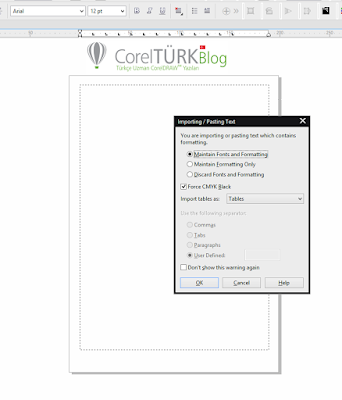









Supersin
YanıtlaSil